티스토리 뷰
목차
이번 글에서는 카카오톡 아이디 검색을 허용하거나 차단하는 방법에 대해서 알려드리도록 하겠습니다. 카카오톡에서 친구를 등록하는 방법은 2가지가 있는데요. 첫 번째는 연락처를 저장하여 동기화시키는 방법이고, 두 번째는 상대방의 카카오톡 아이디를 입력하여 추가하는 방법입니다.
일반적으로 잘 아는 사이일 경우에는 연락처를 주고받아 자연스럽게 친구 추가가 되며, 사업이나 마케팅, 영업을 위해서 소통해야 할 경우에는 카카오톡 아이디를 공개하여 소통하게 됩니다.
하지만 그 외의 상황에서는 자신의 카카오톡 아이디를 공개하지 않은 것이 좋습니다. 요즘에는 개인 정보를 이용한 범죄가 증가하고 있고, 또 어느 정도 유추하여서 타인의 아이디를 알아내는 경우도 종종 있기 때문입니다.
따라서 아래의 나오는 설명에 따라 카카오톡 아이디 검색 허용 기능을 활용하여 꼭 필요하지 않은 경우라면 아이디 검색이 제한되게 설정하는 것을 추천드립니다. 이제부터 설명할 내용을 참고하시면 누구도 검색하지 못하도록 설정하는 방법과 필요할 때만 검색을 허용하는 방법을 알아가실 수 있습니다.
카카오톡 ID 검색 허용 및 차단하기
아이디 검색 허용 기능은 모바일과 PC에서 모두 설정이 가능합니다. 아래에 두 환경에서 설정하는 방법이 모두 정리되어 있으니 원하시는 정보를 선택하여 설정하실 수 있습니다.
1) 모바일에서 허용 및 차단하는 방법
- 카카오톡 앱을 실행하고, 자신의 [프로필]을 누릅니다.
- 프로필 화면 우측 상단의 [톱니바퀴]를 눌러 [프로필 관리]로 접속합니다.
- 화면 중앙쯤에 위치한 [카카오톡 ID]를 탭 합니다.
- [ID 검색 허용]을 눌러 검색을 활성화시키거나 차단합니다.
좀 더 쉬운 설명을 원하신다면 아래의 이미지를 참고하실 수 있습니다.
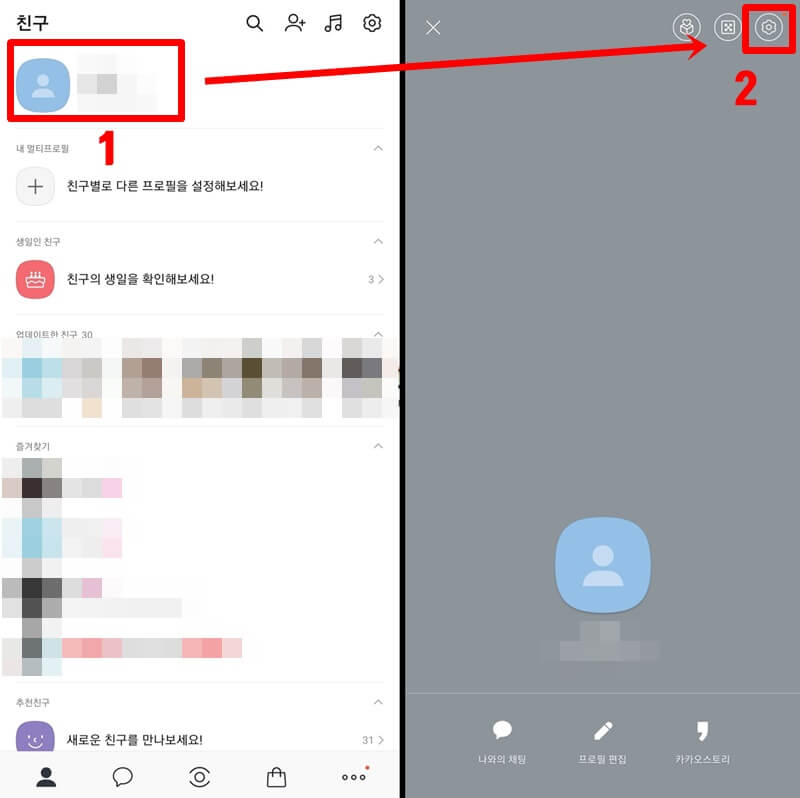
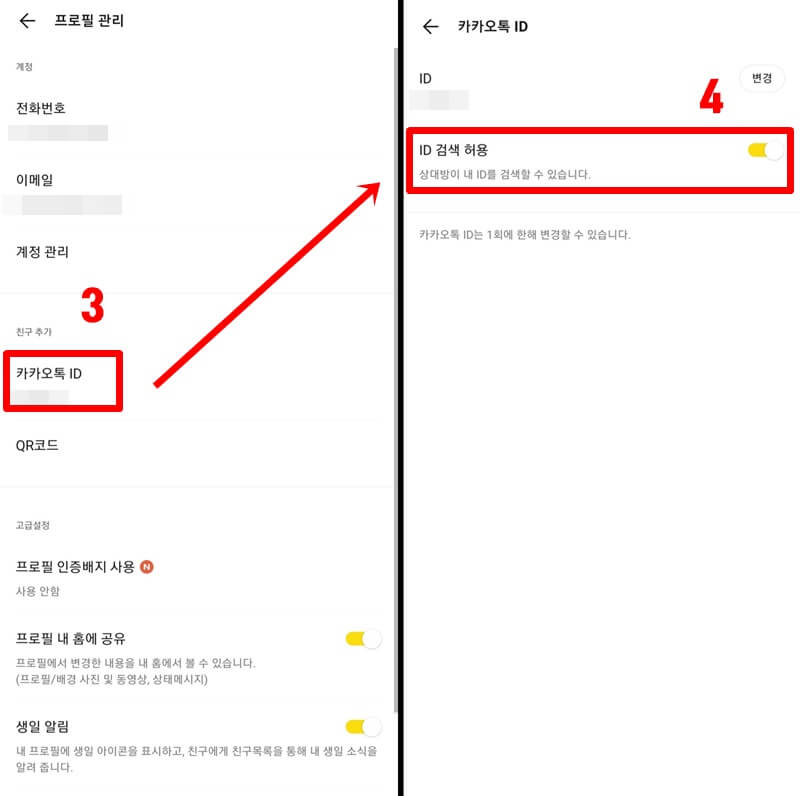
※ 마지막 이미지에서 ID 검색 허용 우측의 버튼이 노란색이면 검색이 허용되는 것이고, 회색이면 검색이 차단되는 것입니다.
2) PC버전에서 허용 및 차단하는 방법
- 카카오톡 앱 좌측 사이드바에서 [톱니바퀴]를 클릭하여 [설정] 창을 엽니다.
- 설정 항목에서 프로필 > 아이디 검색 허용을 체크합니다.
- 노란색으로 체크되면 검색 허용을, 빈 동그라미로 표시되면 차단을 의미합니다.
모바일과 마찬가지로 좀 더 쉬운 설명을 원하시면 아래의 이미지를 참고하실 수 있습니다.
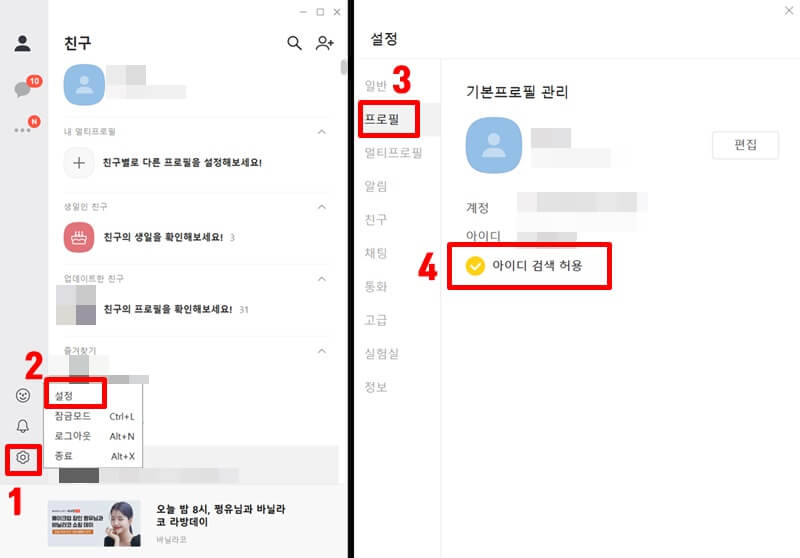
지금까지 카카오톡 아이디 검색을 허용하는 방법과 차단하는 방법에 대해 정리해드렸습니다. 기능을 사용하시는데 제 글이 도움이 되시길 바랍니다.
카카오톡 기능 및 설정에 대한 더 다양한 정보를 아래의 포스팅에서 보실 수 있습니다.
카톡 키워드 알림 설정해서 원하는 내용만 알림 받기
이번 글에서는 카톡 키워드 알림을 설정하는 방법과 이 기능을 스마트폰과 PC에서 동기화시키는 방법에 대해서 알려드릴 것입니다. 현대인들의 특징 중 하나는 많은 단톡방에 소속되어 있다는
re.kimkoonasjj.com
카카오톡 문자 모아보기 설정 및 해제하는 방법 (정말 쉬워요)
카카오톡 문자 모아보기 설정 및 해제하는 방법 (정말 쉬워요)
이번 글에서는 카카오톡에서 지원하는 문자 모아보기 기능에 대해서 알려드리겠습니다. 한 번도 사용해보지 않으신 분이라면 설정하는 방법을, 이미 사용하고 있지만 더 이상 필요하지 않은 분
re.kimkoonasjj.com
카톡 삭제된 메시지 보는 방법, 상대방이 지운 카톡 복구하기
카톡 삭제된 메시지 보는 방법, 상대방이 지운 카톡 복구하기
카톡을 하다 보면 실수할 때가 종종 있는데, 특히 요즘에는 단체ㆍ그룹 카톡방, 오픈 채팅방 등 단체 카톡방을 많이 사용하기 때문에 실수가 더 많아지는 것 같습니다. 본인의 실수라면 재빨리
re.kimkoonasjj.com
PC에서 카카오톡 자동 실행되도록 설정하기 (ft. 해제하는 방법)
PC에서 카카오톡 자동실행 되도록 설정하기 (ft. 해제하는 방법)
이번 글에서는 PC를 부팅할 때 카카오톡이 자동 실행되도록 설정하는 방법과 반대로 해제하는 방법을 알려드리겠습니다. 여기서 설정과 해제 두 가지 방법을 모두 정리해드리는 이유는 자동실
re.kimkoonasjj.com
'유용한 생활 정보' 카테고리의 다른 글
| 카카오톡 대화내용 백업하고, 새 스마트폰으로 옮기는 방법 (0) | 2021.10.06 |
|---|---|
| 카카오톡 아이디 만들기와 변경하는 방법 및 검색 허용 설정하기 (0) | 2021.10.05 |
| 카톡 키워드 알림 설정해서 원하는 내용만 알림 받기 (0) | 2021.10.05 |
| PC에서 카카오톡 자동실행 되도록 설정하기 (ft. 해제하는 방법) (0) | 2021.10.02 |
| 카카오톡 문자 모아보기 설정 및 해제하는 방법 (정말 쉬워요) (0) | 2021.10.01 |
